האם מחשב נייד יכול לשמש כמסך?
 ישנם שני מקרים עיקריים בהם יש צורך להשתמש במסך מחשב נייד במקום צג למחשב שולחני (מחשב אישי). זהו או פירוט של מסך המחשב הראשי, או הצורך להרחיב את אזור העבודה על המסך. במקרה הראשון, המחשב הנייד יהיה רק תחליף זמני. אבל זה יאפשר לך להמשיך לעבוד עם המחשב עד להחלפת הצג הראשי. ובמקרה השני, מטריצת המחשב הנייד יכולה להתחרות במלואה ברכישת מסך נוסף.
ישנם שני מקרים עיקריים בהם יש צורך להשתמש במסך מחשב נייד במקום צג למחשב שולחני (מחשב אישי). זהו או פירוט של מסך המחשב הראשי, או הצורך להרחיב את אזור העבודה על המסך. במקרה הראשון, המחשב הנייד יהיה רק תחליף זמני. אבל זה יאפשר לך להמשיך לעבוד עם המחשב עד להחלפת הצג הראשי. ובמקרה השני, מטריצת המחשב הנייד יכולה להתחרות במלואה ברכישת מסך נוסף.
נראה לך כיצד לחבר מכשירים כדי להשתמש במחשב הנייד שלך כצג.
תוכן המאמר
חיבור קווי
 הדבר הפשוט ביותר הוא חבר את מחבר הווידאו במחשב הנייד ואת כרטיס המסך של המכשיר הראשי באמצעות כבל. אבל שיטה זו לא תעבוד בכל המקרים. גם אם למחשב נייד יש מחבר ל"פלט" של אות וידאו, ייתכן שהוא לא יעבוד כ"קלט". וכשתתחבר לא תקבל שום תוצאה. ייתכן גם שיציאות הווידאו לא יתאימו זו לזו, למשל, VGA ו-HDMI.
הדבר הפשוט ביותר הוא חבר את מחבר הווידאו במחשב הנייד ואת כרטיס המסך של המכשיר הראשי באמצעות כבל. אבל שיטה זו לא תעבוד בכל המקרים. גם אם למחשב נייד יש מחבר ל"פלט" של אות וידאו, ייתכן שהוא לא יעבוד כ"קלט". וכשתתחבר לא תקבל שום תוצאה. ייתכן גם שיציאות הווידאו לא יתאימו זו לזו, למשל, VGA ו-HDMI.
התייחסות! רק חיבור קווי דרך יציאות וידאו יאפשר לך להשתמש במחשב הנייד כצג מן המניין.לשיטות אחרות יהיו מגבלות וחסרונות.
עדיין יש קשר באמצעות USB. אבל בעת שימוש בשיטת חיבור זו, התמונה תקפא מעת לעת. ואיכות התמונה תופחת מעט. במקרה זה, עדיף להשתמש בחיבור אלחוטי. איכות התמונה תישאר זהה, אך הניידות תגדל משמעותית.
מה שאתה צריך כדי להתחבר
- עבור חיבור קווי, תחילה עליך כֶּבֶל.
- על המחשב הנייד עצמו ועל הכרטיס צריך להיות יציאות חיבור וידאו זהות.
- המחשב הנייד חייב להיות יציאת כניסת וידאו, המותקן על צגים קונבנציונליים. אבל זה לא קיים בכל דגם מחשב נייד. למשל, למחשבי ה-MacBook של אפל אין יציאה כזו.
כיצד לחבר מחשב למחשב נייד
 אז, למכשיר שלך יש את היציאה הנדרשת, הסוג שלו מתאים למחבר בכרטיס המסך, ואפילו מצאת את הכבל הדרוש. תנאי חיבור קשים כאלה משתלמים עם איכות התמונה וקלות החיבור. כדי להשתמש ביחידת המערכת ובמחשב הנייד, עליך לבצע מספר שלבים.
אז, למכשיר שלך יש את היציאה הנדרשת, הסוג שלו מתאים למחבר בכרטיס המסך, ואפילו מצאת את הכבל הדרוש. תנאי חיבור קשים כאלה משתלמים עם איכות התמונה וקלות החיבור. כדי להשתמש ביחידת המערכת ובמחשב הנייד, עליך לבצע מספר שלבים.
- אנו מחברים את הכבל למחברים במחשב הנייד וליחידת מערכת ה-PC.
- לאחר מכן אנו מפעילים את שני המכשירים.
- לאחר ההשקה, לחץ לחיצה ימנית על מקום ריק בשולחן העבודה של המחשב.
- בחר, בהתאם למערכת ההפעלה, את הפריט "מאפיינים" או "רזולוציית מסך".
- בפריט "מסכים מרובים", הגדר את הערך ל"הרחב את המסכים הללו".
- החל ושמור את ההגדרות. ואנחנו משתמשים בחופשיות בחלל העבודה הנוסף.
חיבור אלחוטי
היתרון העיקרי של חיבור באמצעות Wi-Fi הוא הרבגוניות. החסרונות כוללים אובדן איכות ועיכובים אפשריים בתמונה.אבל ברוב המקרים, זו הדרך הרציונלית ביותר להתחבר ללא עלויות נוספות.
קישוריות אלחוטית
כל מה שאתה צריך כדי להתחבר באופן אלחוטי הוא תוכנה נוספת.
חָשׁוּב! כדי להתחבר באמצעות Wi-Fi, המחשב הנייד חייב להיות במצב תקין. אחרת, זה יהיה בלתי אפשרי להגדיר את התוכנה.
המשתמש עלול להיתקל בשני מצבים.
- עבור אותן מערכות הפעלה. בעת חיבור, למשל, חלונות - חלונות או IOS - IOS, התהליך לא יגרום לקשיים מיוחדים.
- עבור מערכת הפעלה שונה. בעת חיבור Windows - IOS, עלולים להתעורר קשיים. אבל גם במקרה זה, שימוש במחשב נייד כצג PC הוא בהחלט אפשרי.

כיצד לחבר מחשב למחשב נייד באמצעות Wi-Fi
אפשרות IOS - IOS
מפתחי אפל כבר מזמן דאגו למשתמשים שלהם ופיתחו תוכנית Air Display מיוחדת. כל מה שאתה צריך לעשות הוא התקן תוכנית זו בשני המכשירים. ולאחר מכן, בצע את ההוראות הפשוטות, ליצור חיבור.
לאחר מכן, בהגדרות התמונה ניתן יהיה להשתמש במחשב הנייד כצג שני.
חָשׁוּב! כדי לעבוד באמצעות Wi-Fi, שני המכשירים חייבים להיות מחוברים לאותה רשת. או באמצעות כבל או חיבור אלחוטי.
חלונות אופציה - חלונות או חלונות - IOS
לחיבור הזה תזדקק לתוכנת SpaceDesk X10. יש לזה כמה יתרונות משמעותיים. העיקר הוא שבמחשב הראשי המחשב הנייד מוגדר כצג נוסף. אתה יכול לעבוד עם זה בדרכים סטנדרטיות. אין חיבור למערכת ההפעלה, אפילו אין צורך להתקין תוכנה נוספת במחשב הנייד. ניתן להשתמש בתוכנה זו דרך דפדפן.
כיצד להציג תמונה ממחשב למחשב נייד
עכשיו בואו נבין איך להציג תמונה.
לעבוד עם תוכנית SpaceDask
ראשית, בואו נכין את המחשב הראשי ממנו תוצג התמונה.
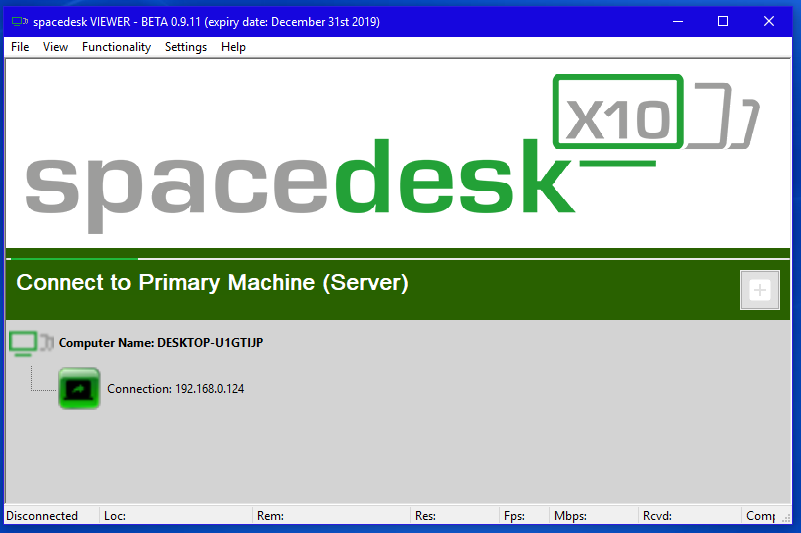
- הורד מנהלי התקנים למחשב הראשי מהאתר הרשמי של SpaceDesk. עליך להוריד מנהלי התקנים במיוחד עבור המחשב הראשי; באתר הם מסומנים בשורה PRIMARY PC (שרת).
- לאחר השלמת ההתקנה, עליך להפעיל מחדש את המחשב.
- לאחר אתחול מחדש, הפעל את SpaceDesk. לאחר מכן יופיע אייקון בפינה הימנית התחתונה.
לחץ עליו עם לחצן העכבר הימני. בחר Advanced, ולאחר מכן SpaceDesk Display Driver ON. - לאחר מכן אנו מאתחלים את המחשב מחדש.
הכנת המחשב הנייד
- אנחנו גם מורידים את התוכנית מהאתר הרשמי, אבל עבור מחשב נייד. באתר הם מסומנים בשורה SECONDARY Machine (לקוח). לחלופין, אתה יכול להפעיל אפליקציה שפועלת דרך דפדפן.
- לאחר התקנת והפעלת האפליקציה, יופיע חלון בו תצטרך להזין את ה-IP של המחשב הראשי שלך. אתה יכול לגלות זאת על ידי הזנת הפקודה ip config בשורת הפקודה.
- לאחר מכן, במחשב הראשי, המחשב הנייד יזוהה כצג נוסף. אתה יכול להשתמש בו בבטחה.
ישנן תוכנות אחרות, אך ברוב המקרים הן פועלות דרך שרת מרוחק. הדבר כרוך בעיכובים משמעותיים בהעברת התמונה.





